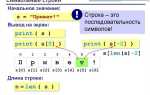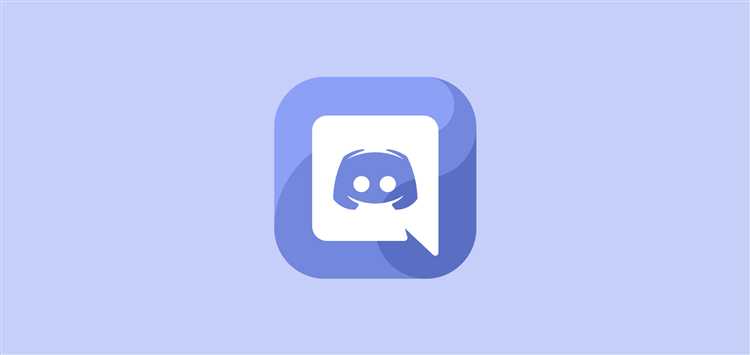
Удаление сервера в Discord – это безвозвратное действие, доступное только его владельцу. После удаления все данные, включая каналы, сообщения и настройки, будут удалены навсегда без возможности восстановления. Перед началом рекомендуется создать резервную копию важной информации, если она может понадобиться в будущем.
Для удаления сервера необходимо открыть десктопную или мобильную версию Discord, нажать на название сервера в верхней части левой панели и выбрать пункт «Настройки сервера». Далее потребуется перейти в раздел «Удалить сервер», который находится в самом низу списка настроек. Подтверждение удаления требует ввода названия сервера и, при включённой двухфакторной аутентификации, кода из приложения-авторизатора.
Если вы не видите опции удаления, проверьте, действительно ли ваш аккаунт является владельцем сервера. Администраторы и модераторы не имеют доступа к этой функции. Также стоит учитывать, что после удаления сервера все приглашения станут недействительными, а участники потеряют доступ к его содержимому.
Где найти настройки сервера в Discord
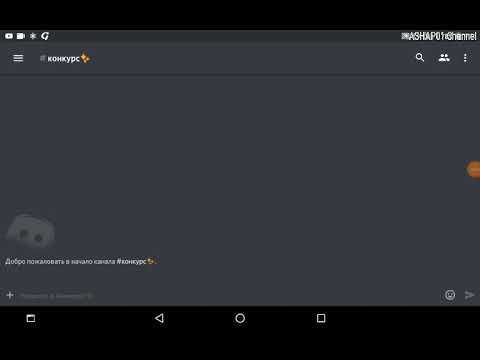
Настройки сервера доступны только администраторам и владельцам. Для доступа к ним откройте Discord и выберите нужный сервер в списке слева.
Щёлкните по названию сервера в верхней части левой панели. В выпадающем меню нажмите “Настройки сервера” (Server Settings). Эта опция находится в верхней части списка и отображается только у пользователей с соответствующими правами.
После перехода откроется панель управления сервером. Здесь находятся разделы: Обзор (основная информация), Участники, Роли, Модерация, Удаление сервера и другие. Для выполнения административных задач, включая удаление, используйте именно этот интерфейс.
Если меню не отображается, убедитесь, что у вас есть право “Управление сервером”. Без него пункт “Настройки сервера” недоступен.
Как открыть раздел управления сервером
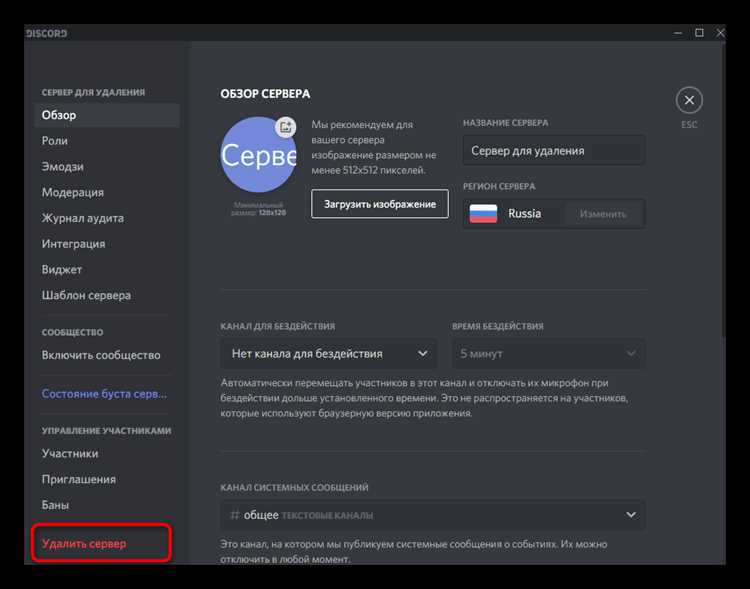
В меню выберите пункт «Настройки сервера» (он отмечен иконкой шестерёнки). Этот пункт доступен только владельцу сервера и пользователям с правами администратора.
После нажатия откроется панель управления. В ней доступны ключевые разделы: «Обзор», «Роли», «Участники», «Безопасность» и другие. Именно отсюда осуществляется полный контроль над сервером, включая удаление.
Если пункт «Настройки сервера» отсутствует, значит, у вашей учетной записи нет соответствующих прав. Обратитесь к владельцу сервера для получения доступа.
Что нужно знать о правах владельца сервера
Владелец сервера Discord обладает исключительными правами, которые не передаются даже администраторам. Только он может удалить сервер через настройки. Ни один другой участник, включая пользователей с правами администратора, не имеет доступа к этой функции.
Перед удалением сервера необходимо убедиться, что вы действительно являетесь владельцем. Это можно проверить в разделе «Настройки сервера» → «Обзор», где отображается имя владельца. Если вы не владелец, опция удаления будет недоступна.
Передача права собственности возможна, но только вручную: владелец должен открыть «Настройки сервера» → «Участники» и передать владение другому участнику, нажав на три точки рядом с его ником и выбрав пункт «Сделать владельцем». После этого право удаления перейдёт к новому владельцу.
Владелец также не ограничен в количестве серверов, которыми он управляет. Однако при удалении сервера все данные безвозвратно стираются: сообщения, каналы, роли и вложения. Это действие невозможно отменить. Discord не предоставляет возможности восстановления удалённого сервера.
Как перейти к параметрам удаления сервера
Откройте Discord и выберите нужный сервер в левой колонке. Кликните по его названию в верхней части интерфейса, чтобы вызвать выпадающее меню. В списке опций нажмите «Настройки сервера».
Перейдите в самый низ боковой панели с настройками и выберите раздел «Удалить сервер». Эта опция доступна только владельцу сервера. Если вы не видите кнопку, убедитесь, что используете аккаунт с правами владельца.
Перед тем как продолжить, проверьте, не активировано ли двухфакторное подтверждение (2FA) – без него удаление может быть заблокировано. Если 2FA включено, потребуется ввести код из вашего приложения аутентификации.
Какие данные нужно ввести для подтверждения удаления
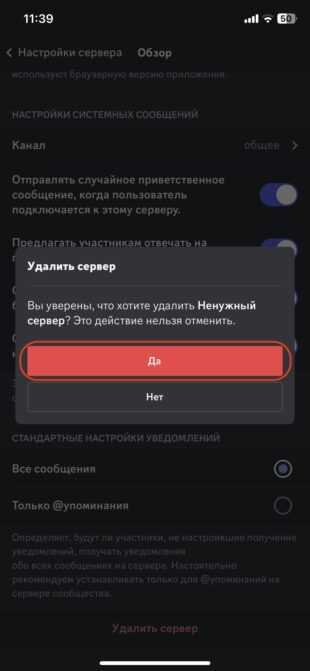
Для завершения процесса удаления сервера Discord потребуется указать точные данные, подтверждающие вашу личность и владение сервером.
- Введите пароль от вашей учетной записи Discord. Это обязательное поле, без ввода правильного пароля кнопка удаления будет недоступна.
- Если на аккаунте включена двухфакторная аутентификация (2FA), введите шестизначный код из приложения-аутентификатора (например, Google Authenticator или Authy).
- В поле подтверждения удаления сервера введите точное название сервера, если такое требование отображается. Это защита от случайного удаления.
Убедитесь, что:
- Клавиатура переключена на нужный язык для корректного ввода пароля.
- Временные коды 2FA не устарели – используйте их сразу после получения.
- Название сервера введено без опечаток, соблюдены регистр и пробелы.
Без корректного ввода всех запрашиваемых данных удаление сервера невозможно.
Что произойдет с участниками после удаления сервера
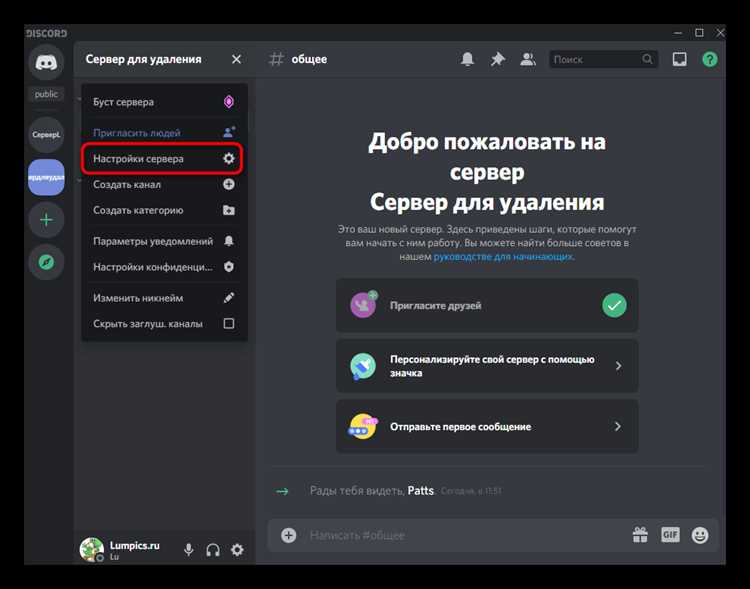
После удаления сервера Discord все участники мгновенно потеряют доступ к его содержимому. Сообщения, каналы, файлы и настройки сервера удаляются без возможности восстановления, даже у администраторов. Участники не смогут просмотреть историю переписок или загрузить медиафайлы с этого сервера.
Удаление сервера не влияет на личные аккаунты пользователей и их другие сервера. Участники сохраняют свои роли и статус в других сообществах. Однако уведомления и приглашения на удалённый сервер становятся неактивными, а ссылки на него приводят к ошибке.
Если сервер был связан с интеграциями, ботами или внешними сервисами, они также прекращают работу в рамках этого сервера. Для администраторов важно заранее предупредить участников, чтобы они могли сохранить важную информацию или перейти в альтернативные сообщества.
Можно ли восстановить сервер после удаления
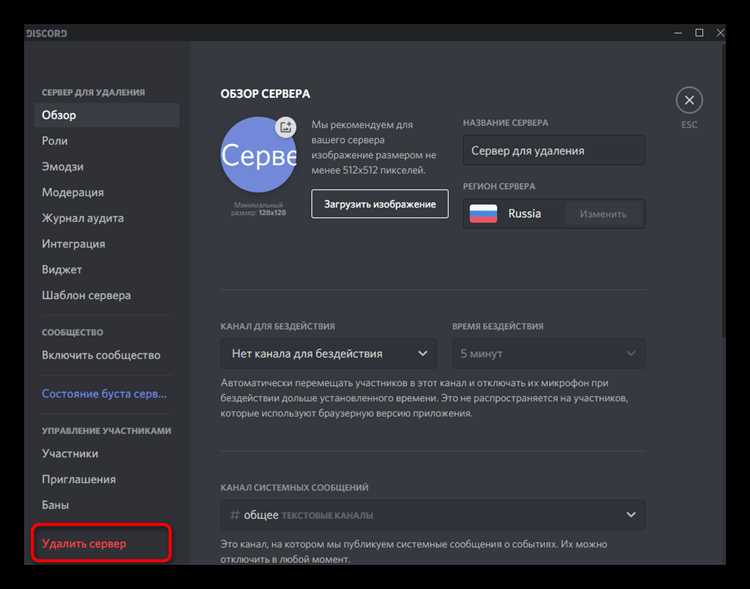
Удалённый сервер Discord восстановлению не подлежит. Процесс удаления необратим и приводит к полному удалению всех данных, включая каналы, сообщения, роли и настройки.
Особенности удаления и восстановления:
- Удаление сервера требует подтверждения с вводом названия сервера для предотвращения случайных действий.
- После подтверждения сервер удаляется мгновенно без периода ожидания.
- Ни Discord, ни пользователи не имеют возможности вернуть удалённый сервер или его содержимое.
- Создатель сервера теряет все права на восстановление, и сервер исчезает из списка серверов навсегда.
Рекомендации при необходимости сохранить данные перед удалением:
- Экспортируйте важные сообщения вручную или с помощью ботов (учитывая ограничения Discord API).
- Сохраните копии списка участников и ролей через скриншоты или специальные инструменты.
- Создайте резервную копию настроек сервера и каналов, записав ключевые параметры.
Если сервер удалён по ошибке, единственный выход – заново создать новый сервер и пригласить участников, но все данные восстановить нельзя.
Какие альтернативы доступны вместо удаления сервера
Удаление сервера – необратимое действие, поэтому стоит рассмотреть другие варианты, позволяющие сохранить структуру и участников без полного стирания сообщества.
1. Передача прав владельца. Если сервер больше не нужен лично вам, но важен другим участникам, передайте статус владельца активному модератору или доверенному члену сообщества через настройки сервера в разделе «Участники». Это сохранит сервер без вашего участия.
2. Архивация и ограничение доступа. Можно ограничить доступ к серверу, изменив права ролей или удалив публичные приглашения. Установите минимальные права на чтение и отправку сообщений, чтобы заморозить активность, не удаляя сервер.
3. Очистка каналов и контента. Для реструктуризации сервера удалите устаревшие каналы и сообщения. Оставшиеся разделы можно переименовать и перенастроить под новые задачи, сохраняя инфраструктуру без необходимости создавать сервер заново.
4. Временная деактивация. Можно временно закрыть сервер, удалив всех участников, кроме себя, и запретив присоединение новых. Это позволит при необходимости восстановить сервер и пригласить новых участников позже.
Вопрос-ответ:
Как найти функцию удаления сервера в настройках Discord?
Чтобы удалить сервер в Discord, необходимо открыть сам сервер и перейти в раздел настроек сервера. Там нужно пролистать меню слева до самого низа, где находится пункт «Удалить сервер». Нажав на него, система запросит подтверждение удаления.
Можно ли восстановить сервер после удаления через настройки Discord?
Удаление сервера — это действие, которое нельзя отменить. После подтверждения удаления все данные сервера и его содержимое будут безвозвратно удалены. Поэтому перед удалением стоит убедиться, что сервер больше не нужен и все важные материалы сохранены.
Какие условия нужно выполнить, чтобы иметь возможность удалить сервер в Discord?
Удалить сервер может только его создатель, то есть пользователь, который изначально создал этот сервер. Администраторы или другие участники, даже с широкими правами, не смогут удалить сервер, если не являются его владельцами.
Что произойдет с участниками сервера после его удаления через настройки?
Когда сервер удаляется, все участники теряют доступ к нему и его содержимому. Сообщения, каналы, роли и прочие настройки удаляются вместе с сервером. Участники не смогут вернуть информацию, поэтому рекомендуется заранее предупредить всех пользователей о предстоящем удалении.
Почему кнопка удаления сервера может быть неактивна в настройках Discord?
Чаще всего это происходит потому, что вы не являетесь владельцем сервера. Лишь владелец сервера имеет право удалить его. Если вы администратор или модератор, но не владелец, кнопка будет недоступна. Чтобы удалить сервер, необходимо получить права владельца либо попросить текущего владельца выполнить удаление.